O Organizze (Android | iOS) é um aplicativo de controle financeiro que permite realizar o gerenciamento de suas despesas e receitas diariamente. Para isso, separa as transações em categorias, emite alertas para vencimento de boletos e cria gráficos que ajudam a identificar a origem dos gastos a curto, médio e longo prazo.
O app ainda disponibiliza funções adicionais, como o cadastro de cartões de crédito para acompanhar as faturas, a criação de metas financeiras e a possibilidade de importar as notificações dos apps do seu banco, levando automaticamente as transações para a plataforma. Portanto, se você procura por um aplicativo que concentre todo o seu planejamento financeiro, o Organizze é uma interessante opção. Confira como utilizá-lo!
Como usar o aplicativo Organizze
Passo 1: abra o app e escolha uma das formas de acesso. É possível vincular conta do Facebook, do Google ou endereço de e-mail;
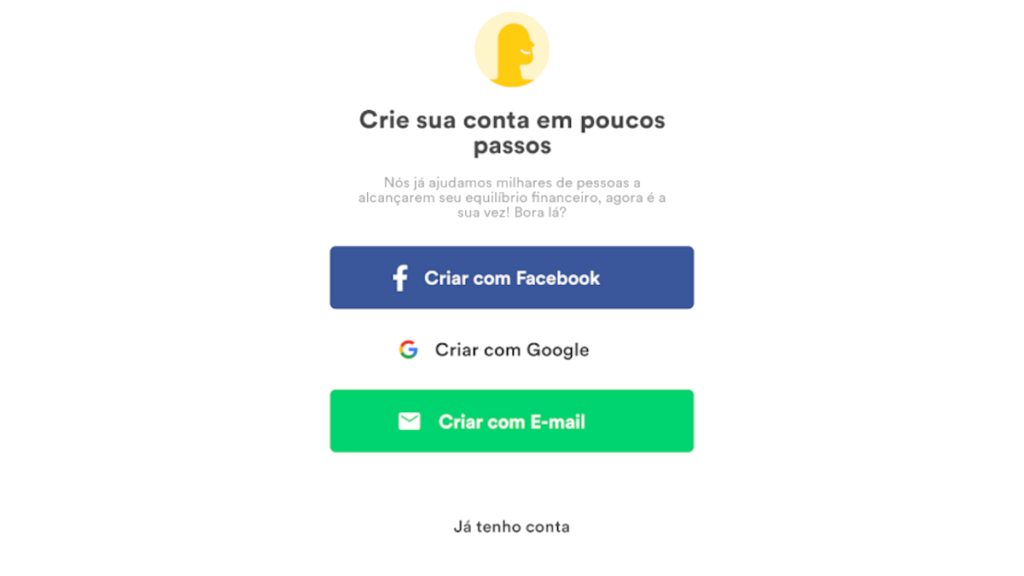
Passo 2: a tela inicial do app exibe um resumo dos gastos e o saldo disponível nas contas. Para adicionar um novo registro, toque no ícone de “+”;
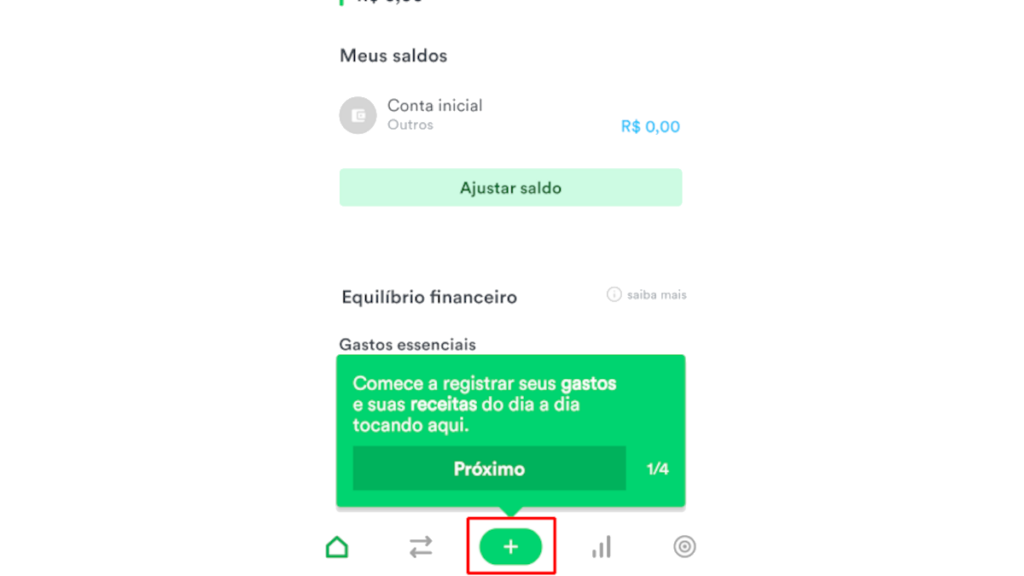
Passo 3: escolha se o registro é de uma despesa, receita ou transferência entre contas. Em seguida, digite o valor, escolha uma categoria para identificação e informe se essa transação é repetida mensalmente;
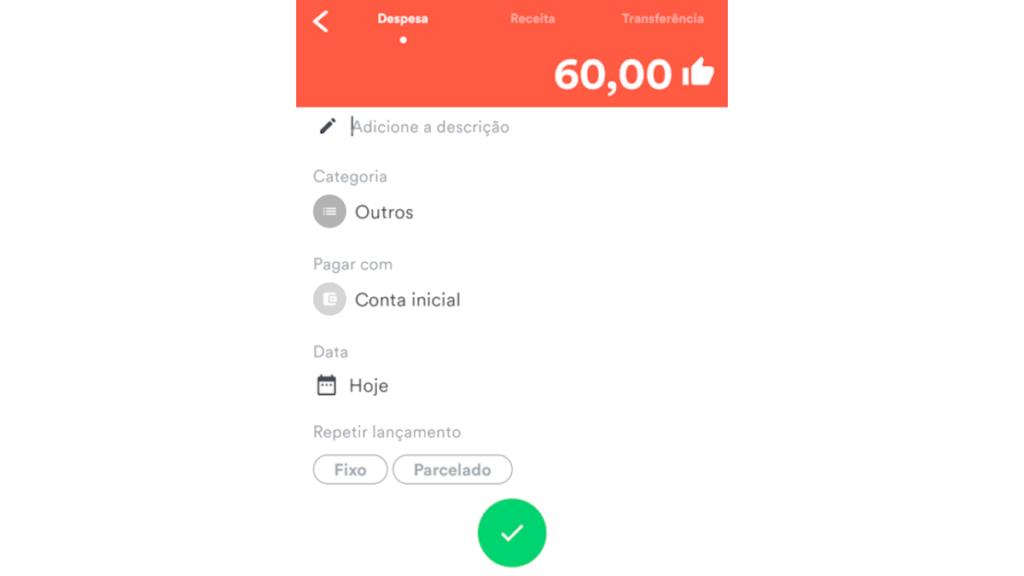
Passo 4: a cada registro, a tela inicial é atualizada com informações do saldo e do equilíbrio financeiro;
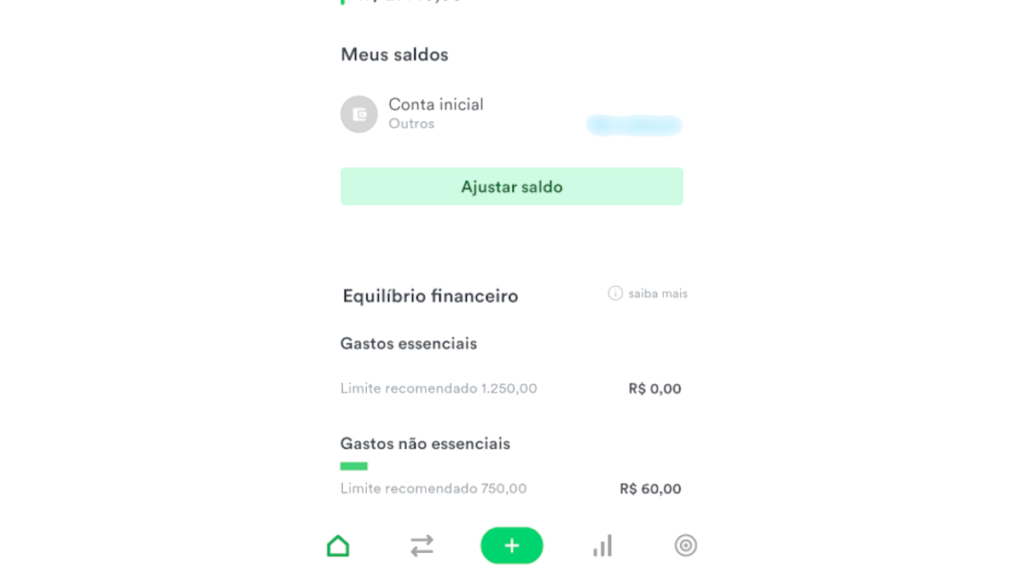
Passo 5: toque no segundo ícone do menu inferior para acessar a área de lançamentos. Nessa seção, todos os registros do mês serão disponibilizados, o que permite um controle maior dos gastos. É possível utilizar filtros para refinar a pesquisa;
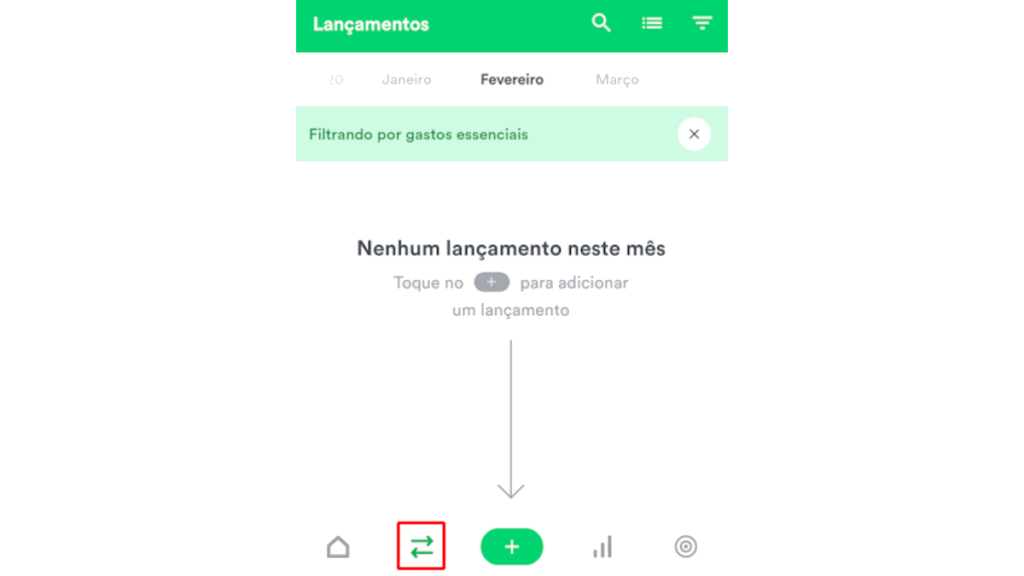
Passo 6: toque no quarto ícone do menu inferior para abrir a seção de relatórios. O aplicativo cria diferentes gráficos de acordo com os lançamentos registrados, informando o balanço financeiro e as categorias com maiores gastos;
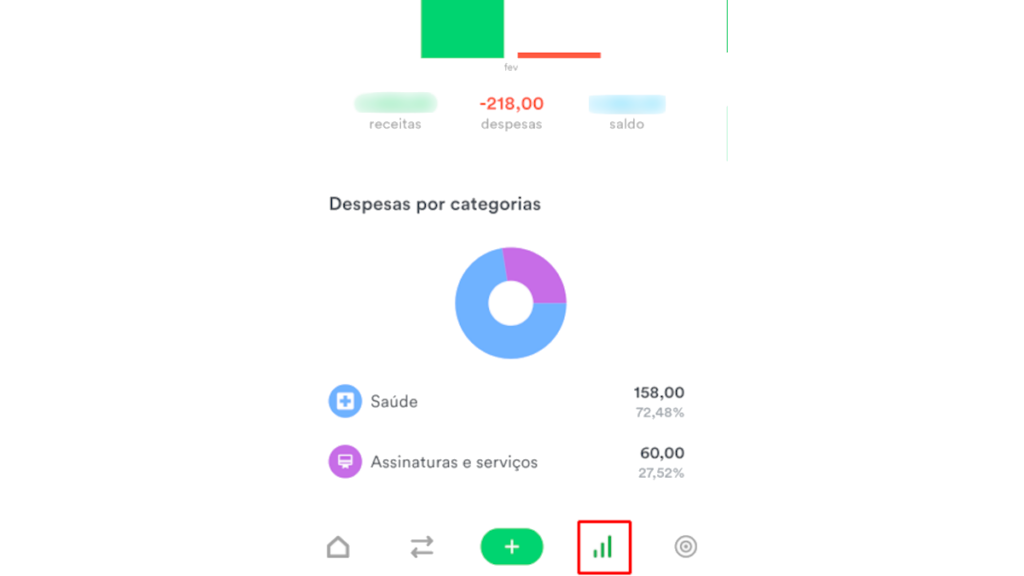
Passo 7: o último ícone do menu redireciona para a área de metas de gastos. Escolha uma categoria e digite o valor máximo para gastos. As metas também são disponibilizadas na tela principal;
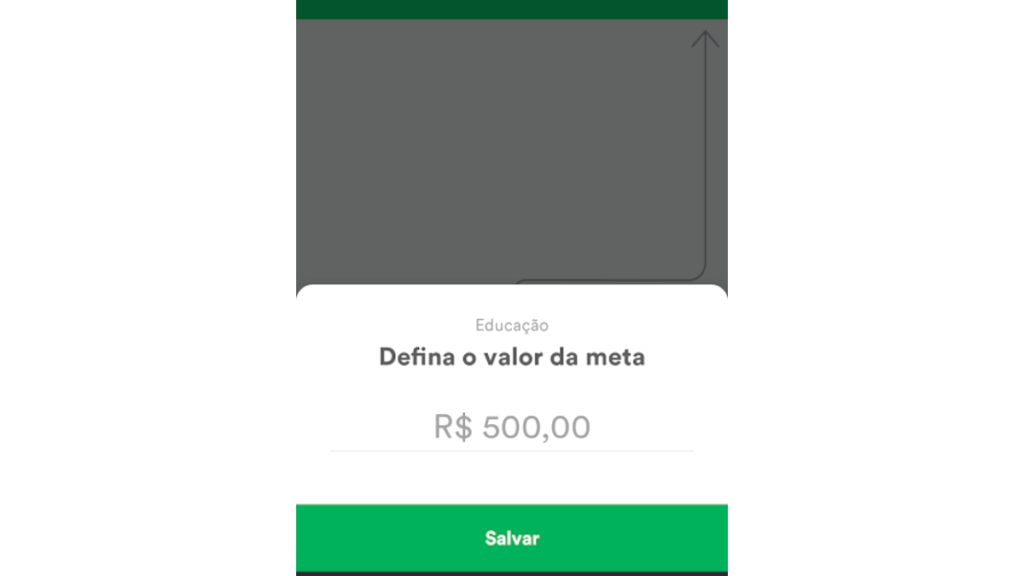
Passo 8: na tela principal, toque em “Adicionar cartões” para poder incluir suas faturas no app;
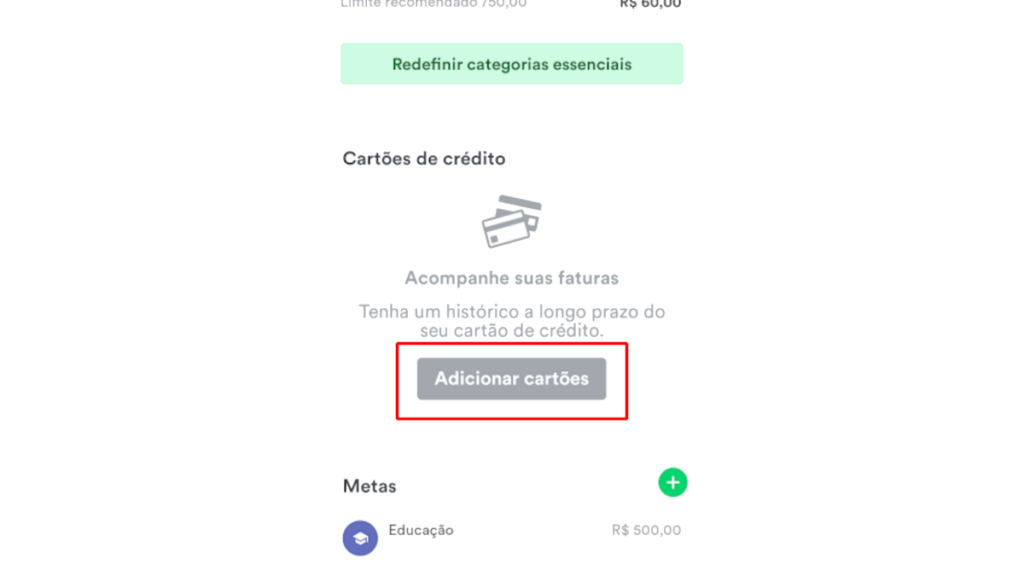
Passo 9: em seguida, selecione sua instituição financeira;
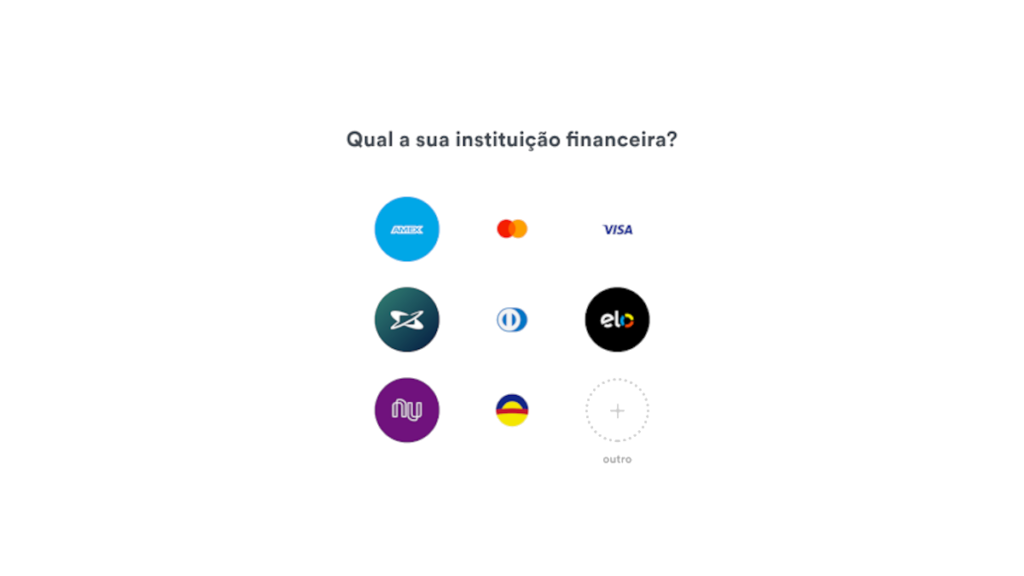
Passo 10: informe o vencimento da fatura, o limite disponível e toque no ícone verde para confirmar. Não é necessário digitar outras informações do cartão;
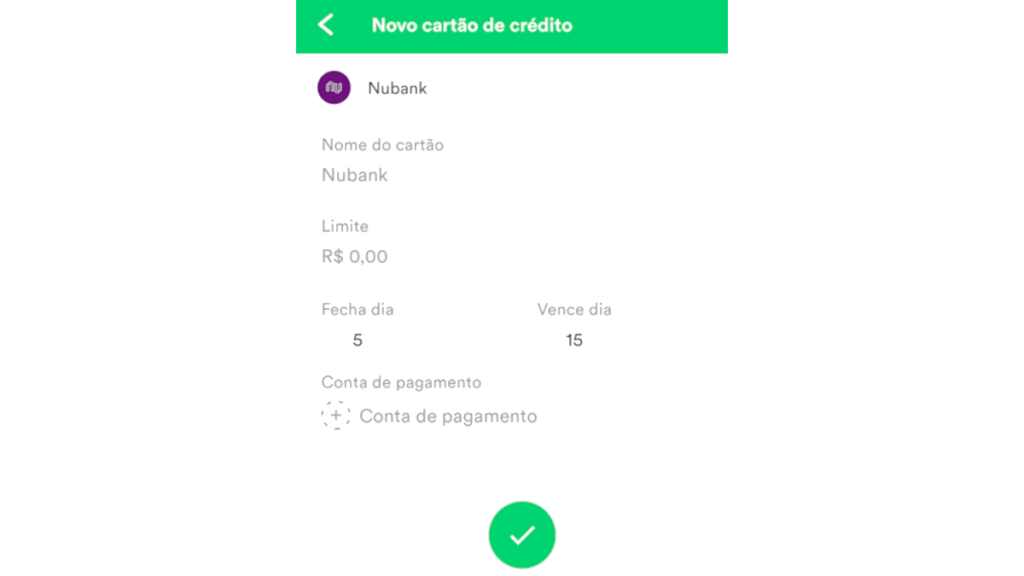
Passo 11: o Organizze permite acessar as notificações dos seus apps financeiros. Dessa forma, a cada notificação gerada por uma transação, o app automaticamente cria um registro. Toque no banner “Importação de notificação”;
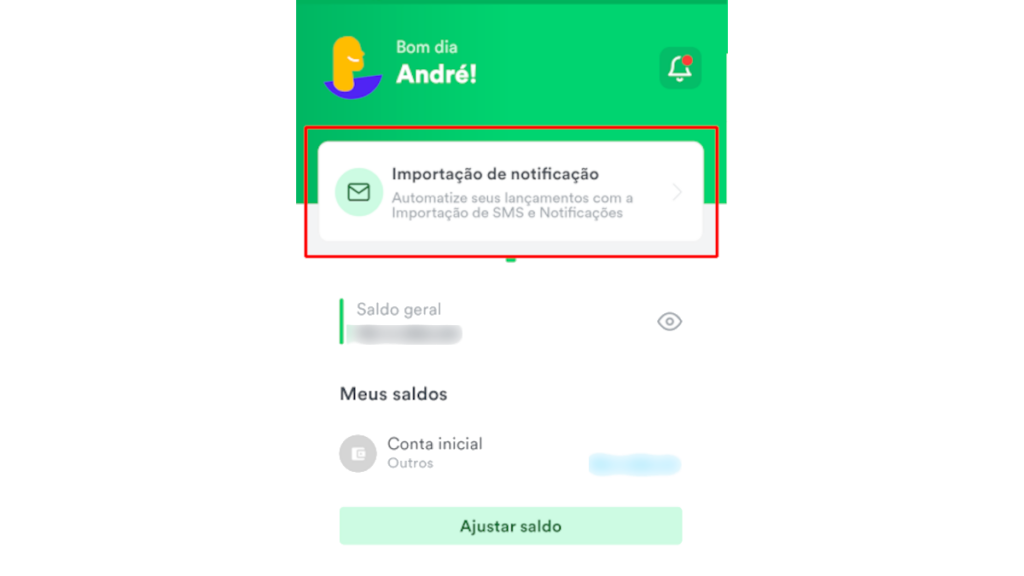
Passo 12: na tela seguinte, toque em “Ativar importação”;
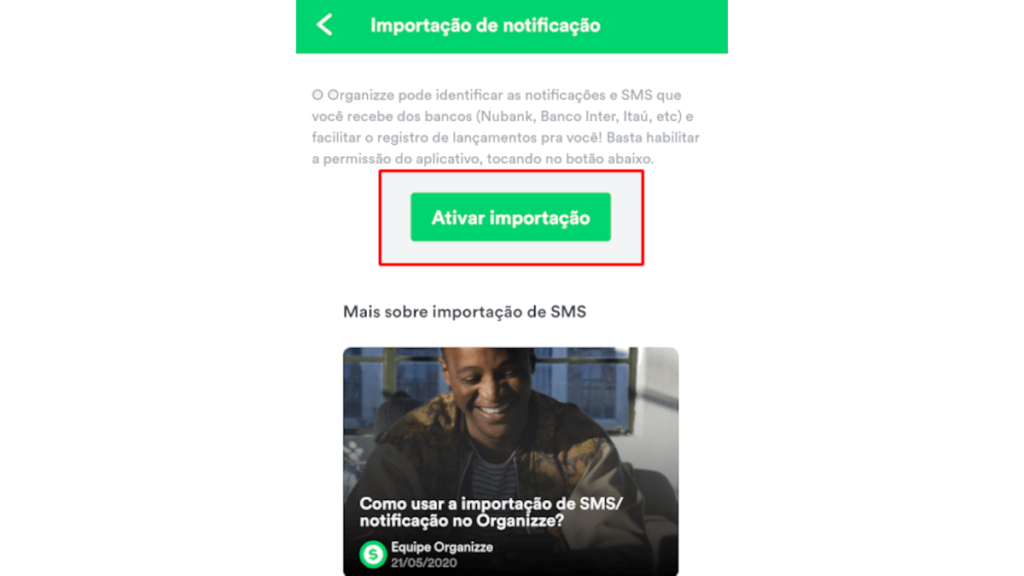
Passo 13: por fim, nas configurações do aparelho, marque a opção para que o Organizze tenha acesso às suas notificações.
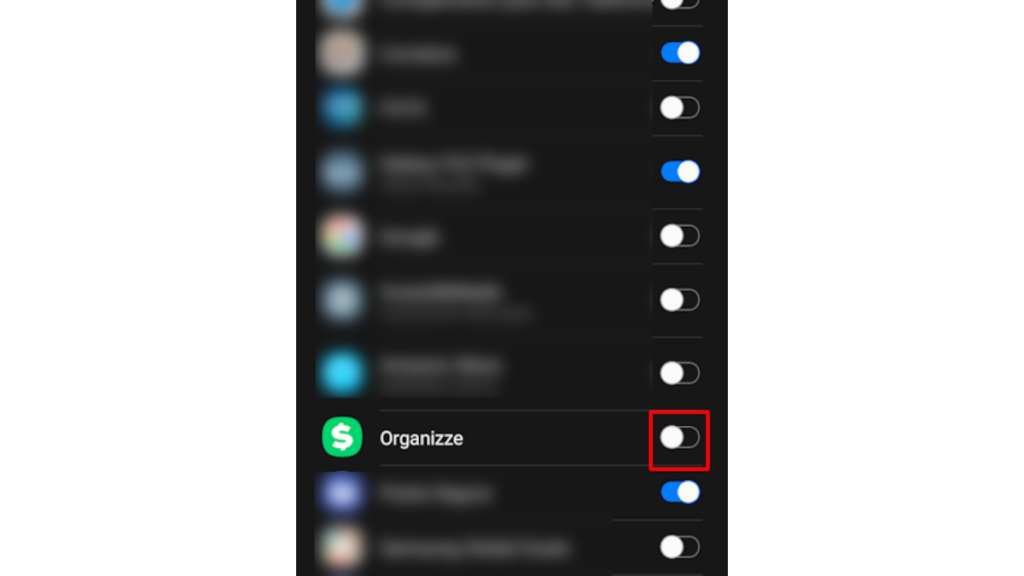
Seguindo esses passos, o usuário estará mais familiarizado com a plataforma.
Fonte: Canaltech
RECENTES:
- Por que as escadas costumam ter a mesma altura de degrau em quase todo lugar?
- Por que os supermercados colocam itens básicos no fundo da loja?
- Por que as luzes dos postes são alaranjadas em algumas ruas?
- Por que os aviões escurecem as janelas durante o pouso e a decolagem?
- Por que as placas de carro usam letras e números específicos?







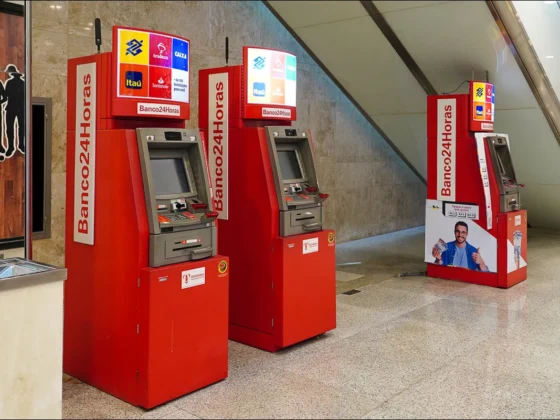
10 comments
Thanks for sharing. I read many of your blog posts, cool, your blog is very good.
Can you be more specific about the content of your article? After reading it, I still have some doubts. Hope you can help me.
Zusätzlich bieten wir eine breite Auswahl an Online Slots, die von den besten Herstellern stammen und sowohl legal als auch sicher in deutschen Online-Casinos gespielt werden können.
Wir bieten verschiedene Zahlungsmethoden an, die schnelle und sichere Transaktionen gewährleisten. Baccarat erfreut sich
besonders bei erfahrenen Spielern großer Beliebtheit und
bietet spannende Spielrunden mit echten Dealern. Komplettiert wird unser Live-Angebot
durch Spiele Baccarat-Spiele und weitere klassische Casinospiele.
Casino spielen bei Rocketplay ist nicht nur unterhaltsam, sondern auch einfach und sicher.
Um Zugriff auf die Echtgeld Casino Spiele online zu erhalten, müssen Sie ein Konto erstellen. Bei uns können Sie Live-Blackjack
mit echtem Croupier für Spieler aus Deutschland und Österreich an verschiedenen Tischen mit unterschiedlichen Einsatzlimits spielen. Wir ermutigen alle
Spieler, ihre Grenzen zu kennen und innerhalb dieser zu spielen. Je aktiver Sie
in unserem Casino spielen, desto mehr Vorteile genießen Sie.
Unsere Freispiele können bei ausgewählten Spielautomaten eingesetzt werden und bieten die
Chance auf echte Gewinne ohne eigenen Einsatz.
References:
https://online-spielhallen.de/lex-casino-promo-code-ihr-schlussel-zu-exklusiven-vorteilen/
You can trust any of the Australian online casino real money sites listed
here because our team expertly review all the real money casinos and verify them for legitimacy.
However, if you are new to real money gambling, you may need to
weigh the pros and cons of playing for real money versus playing
free casino games. A real money casino is a
gambling site that offers casino games that payout real
cash. These casino sites have fast payout casino payments that allow players to win real money online
instantly!
We test customer service agents with real calls to see how well-informed
they are and include details on response times. Good customer
service is the foundation of any good casino experience.
In this way we ensure a full picture of the casino’s reputation and evolution over time.
It wouldn’t be the first time that we’ve had to
complain to an authority about an unfair practice by a
casino.
You can claim a welcome bonus at any online casino in Australia you see on our
list, but this is optional. Our team is committed to helping players enjoy
online gaming in a safe, controlled, and enjoyable way.
Every online casino in Australia we tested supports more than 5 payment methods
for deposits and withdrawals. Pokies roughly make up 80-90% of every online casino’s game catalogue.
Casino games – pokies, table games, or other gaming products – must come from trustworthy software developers.
While the top 3 casinos share the same welcome bonus,
there are differences in their cashback offers and other promos on board.
The platform is also known for its fast processing times, which is a big plus
for players who want to enjoy their winnings without unnecessary delays.
The games are powered by some of the top software providers, ensuring
high-quality graphics, smooth gameplay, and fair odds.
Players can enjoy a variety of games, including slots, table games, and live dealer
options. After entering the code, the SkyCrown Casino no deposit bonus codes will be applied, and
you will receive your free spins or bonus funds. Additionally, players should
read the terms and conditions attached to these codes to ensure they meet
all the requirements for activation, such as minimum wager or game restrictions.
These codes unlock specific bonuses, which may vary in terms of value or game
eligibility.
Overall, I felt comfortable that my funds and data were secure while playing here.
SkyCrown applies standard anti-money laundering checks.
I also tested a PayID deposit while monitoring network traffic — no sensitive details were
exposed in plain text.
References:
https://blackcoin.co/royce-hotel-casino-a-comprehensive-guide/
online casinos that accept paypal
References:
https://www.govconnectjobs.com/employer/best-paypal-online-casinos-accepting-us-players-2025/
online casino for us players paypal
References:
https://cercalavoro.com/employer/best-online-casinos-that-accept-paypal-in-2025/
References:
Anavar before and after pics female
References:
yogaasanas.science
References:
Anavar men before and after
References:
commuwiki.com
References:
Anavar results before and after male
References:
http://dubizzle.ca